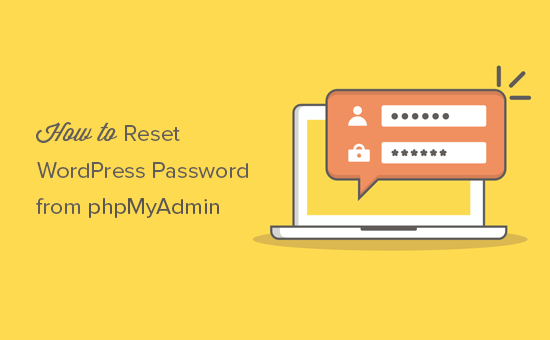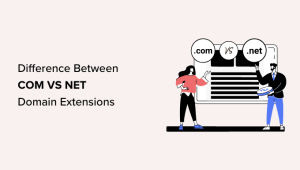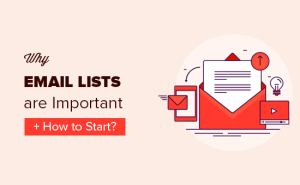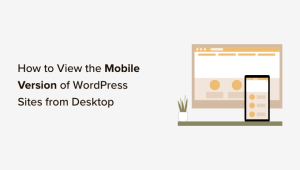O senhor deseja redefinir sua senha do WordPress usando o phpMyAdmin?
Se o senhor não conseguir redefinir a senha do WordPress, há uma maneira de redefini-la diretamente no banco de dados do WordPress usando o phpMyAdmin.
Neste artigo, mostraremos ao senhor como redefinir facilmente uma senha do WordPress a partir do phpMyAdmin.


Por que redefinir uma senha do WordPress no phpMyAdmin?
O WordPress torna muito fácil recuperar uma senha perdida.
O senhor pode simplesmente ir para a tela de login do seu site do WordPress e clique no link “Lost your password?” (Perdeu sua senha?).


Ao clicar no link, o senhor será levado à página de redefinição de senha. Depois que o senhor digitar seu nome de usuário ou endereço de e-mail, o WordPress enviará um link de redefinição de senha para o endereço de e-mail associado.
No entanto, se o senhor não tiver acesso a esse endereço de e-mail, ou se o seu site do WordPress não conseguir enviar um e-mailo senhor não conseguirá redefinir sua senha.
Em tal situação, o senhor precisará redefinir a senha do WordPress diretamente no banco de dados. A maneira mais fácil de fazer isso é por meio de usando o phpMyAdmin.
Dito isso, vamos ver como o senhor pode redefinir facilmente uma senha do WordPress no phpMyAdmin.
Como redefinir uma senha do WordPress no phpMyAdmin
Se não quiser assistir ao tutorial em vídeo, o senhor pode continuar lendo a versão em texto abaixo.
Primeiro, o senhor precisa fazer login no painel do cPanel do seu hospedagem WordPress . Em seguida, navegue até a seção Databases (Bancos de dados), onde poderá clicar no ícone do phpMyAdmin.


Isso abrirá o aplicativo phpMyAdmin.
Aqui, o senhor precisa selecionar o banco de dados do WordPress no painel esquerdo.


Agora o senhor verá a lista de tabelas no banco de dados do WordPress.
O senhor precisa procurar a tabela wp_users nessa lista e clicar no link “Browse” ao lado dela.


Observação: Os nomes das tabelas em seu banco de dados do WordPress podem ter um prefixo diferente do que estamos mostrando em nossa captura de tela. Como alterar os prefixos das tabelas pode aumentar a segurança de seu site WordPress.
Agora o senhor verá as linhas na tabela de usuários do WordPress. Vá em frente e clique no botão de edição ao lado do nome de usuário cuja senha o senhor deseja alterar.


O PhpMyAdmin mostrará um formulário com todos os campos de informações do usuário.
O senhor precisará excluir o valor no campo user_pass e substituí-lo por sua nova senha. Na coluna de função, selecione MD5 no menu suspenso e clique no botão Go (Ir) na parte inferior do formulário.


Sua senha será criptografada usando o hash MD5 e depois será armazenada no banco de dados.
Parabéns! O senhor alterou com êxito a senha do WordPress usando o phpMyAdmin.
Alguns dos senhores podem estar se perguntando por que selecionamos o hash MD5 para criptografar a senha. O WordPress usava anteriormente o hash MD5 para criptografar senhas, mas desde o WordPress 2.5 ele vem usando tecnologias de criptografia mais fortes.
No entanto, o WordPress ainda reconhece o MD5 para oferecer compatibilidade com versões anteriores. Assim que o senhor fizer login usando uma cadeia de senhas armazenada como um hash MD5, o WordPress a alterará automaticamente para usar os algoritmos de criptografia mais recentes.
Guias especializados sobre senhas no WordPress
Agora que o senhor sabe como redefinir uma senha do WordPress no phpMyAdmin, talvez queira ver alguns outros artigos relacionados a senhas no WordPress.
Esperamos que este tutorial tenha ajudado o senhor a aprender como redefinir uma senha do WordPress a partir do phpMyAdmin. Talvez o senhor também queira ver nosso tutorial passo a passo definitivo Guia de segurança do WordPress para manter seu site WordPress seguro ou nossa seleção de especialistas em plug-ins obrigatórios.
Se o senhor gostou deste artigo, por favor, assine o nosso Canal do YouTube para ver tutoriais em vídeo sobre o WordPress. O senhor também pode nos encontrar em Twitter e Facebook.